Jeśli jest jedna rzecz lepsza niż wyświetlacz Retina na MacBooku lub iMacu, podłącza się go do drugiego ekranu. To wszystko bardzo dobrze, jeśli masz zapasowy ekran lub gotówkę na dodatkowy wyświetlacz, ale co jeśli nie? Czy możesz używać iPada jako drugiego monitora? Odpowiedź brzmi: tak, możesz.
W rzeczywistości jest to coś, co możesz zrobić za pomocą oprogramowania innych firm przez jakiś czas, ale Apple w końcu umożliwia to poprzez macOS, gdy uruchamia się Catalina. W tym artykule przyjrzymy się temu, co będzie potrzebne, aby użyć iPada jako drugiego ekranu dla Maca w Catalinie i jak możesz teraz korzystać z iPada jako drugiego ekranu!
Czytaj dalej, aby dowiedzieć się, jak używać iPada jako wyświetlacza dla komputera Mac.
Jeśli używasz komputera Mac z zewnętrznym ekranem i chcesz zamknąć pokrywę MacBooka tutaj. Jak używać MacBooka z zamkniętą pokrywą, zatrzymaj zamknięcie Maca śpiącego.
Sidecar w macOS Catalina
W systemie MacOS Catalina, który pojawi się później w 2019 roku, będziesz mógł używać swojego iPada jako drugiego ekranu dla komputera Mac, lustrzanego lub rozszerzającego ekran, aby zmieścić się w jeszcze większej liczbie okien.
To dzięki nowej funkcji o nazwie Sidecar. Oto, czego potrzebujesz, aby używać iPada jako drugiego ekranu dla komputera Mac.
Dzięki Sidecar w Catalinie będziesz mógł korzystać z iPada jako drugiego ekranu obok komputera Mac. Będzie można podłączyć iPada bezpośrednio do komputera Mac lub podłączyć go bezprzewodowo za pomocą Bluetooth i ciągłości (w zasięgu 10 metrów).
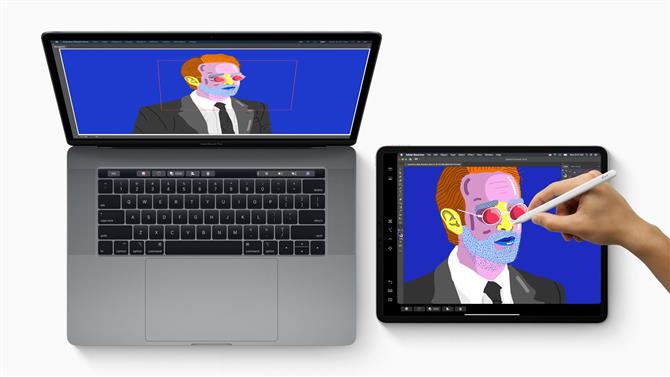
Czego potrzebujesz:
- Mac z systemem MacOS Catalina – Większość komputerów Mac od 2012 roku może działać na platformie Catalina. Dowiedz się, czy Twój Mac może tutaj działać Catalina.
- IPad z systemem iPadOS 13 (pełna lista znajduje się poniżej)
- Konieczne jest zalogowanie się do tego samego konta iCloud na Macu i iPadzie.
- Jeśli łączysz się bezprzewodowo, musisz znajdować się w promieniu 10 metrów od komputera Mac.
iPady, które współpracują z Sidecar obejmują:
- 12,9-calowy iPad Pro
- 11-calowy iPad Pro
- 10,5-calowy iPad Pro
- 9,7-calowy iPad Pro
- iPad (6. generacji)
- iPad (5. generacji)
- iPad mini (5. generacji)
- iPad mini 4
- iPad Air (3. generacji)
- iPad Air 2
Jak używać iPada jako drugiego ekranu w MacOS Catalina
Po uruchomieniu Cataliny i iPadOS 13 – lub jeśli korzystasz z wersji beta – będziesz mógł podłączyć iPada i Maca, wykonując następujące kroki:
- Będziesz mógł podłączyć iPada za pomocą kabla do ładowania (jeśli masz wymagane porty na Macu), możesz też połączyć się za pomocą Bluetooth, jeśli jesteś w odległości 10 metrów od komputera Mac. (Dopóki nie będziemy w stanie dokładnie przetestować tej funkcji, nie możemy być pewni, ale wyobrażamy sobie, że podłączenie bezpośrednio może oznaczać mniejszą opóźnienie).
- Aby się połączyć, kliknij ikonę AirPlay w menu w prawym górnym rogu ekranu. (To kwadrat z trójkątem).
- Powinieneś zobaczyć swojego iPada na liście. Wybierz go, a na ekranie iPada pojawi się rozszerzenie ekranu komputera Mac.
- Jeśli wolisz odwzorować ekran komputera Mac na iPadzie, zamiast korzystać z iPada jako rozszerzenia swojej przestrzeni roboczej, kliknij nową ikonę ekranu, która pojawi się w menu (zastąpi ona ikonę AirPlay).
- Przełącz się z wyświetlacza na oddzielny wyświetlacz na lustrzany wbudowany wyświetlacz siatkówki. W preferencjach systemowych obok ekranów pojawi się również nowa sekcja Sidecar.
Aby uzyskać więcej porad na temat komputerów Mac, przeczytaj: Najlepsze wskazówki dla Macintosha, porady i skróty czasu.
Inne funkcje Sidecar
Gdy Sidecar pojawi się jako funkcja w Catalinie, pojawią się wspaniałe funkcje dla tych, którzy mogą korzystać z nowej funkcji. Obejmują one:
- Pasek dotykowy, który może pojawić się na iPadzie, wprowadzając wiele funkcji paska dotykowego, które są obecnie dostępne tylko w MacBooku Pro, na inne komputery Mac.
- Będziesz także mógł korzystać z funkcji ekranu dotykowego na iPadzie w inny sposób, wykonując to za pierwszym razem, gdy MacOS może być sterowany za pomocą ekranu dotykowego.
- Ta funkcja oznacza, że będziesz mógł korzystać z aplikacji Mac na iPadzie – choć nie będą one działać na iPadzie.
- Będziesz mógł korzystać z iPada jako tabletu graficznego z komputerem Mac. (Zobacz poniżej, aby zobaczyć, które iPady będą działać z tą funkcją).
Następujące iPady mogą być używane jako tablety graficzne w Catalinie:
- 12.9 w iPadzie Pro
- 11 w iPadzie Pro
- 10,5 w iPadzie Pro
- 9.7 w iPadzie Pro
Jak używać iPada jako drugiego wyświetlacza teraz
Jednak nie musisz czekać na uruchomienie Cataliny. Istnieją narzędzia, które umożliwiają korzystanie z iPada jako monitora dla komputera Mac. Więc powiemy Ci o nich poniżej.
Co będziesz potrzebował
- Kabel Lightning to USB
- IPad
- Oprogramowanie takie jak Duet Display, iDisplay i AirDisplay.
- Mac z systemem MacoS 10.13.3 lub wcześniejszym – niestety 10.13.4 złamał niektóre funkcje DisplayLink, na których opierają się te aplikacje.
Problemy
Aplikacje te wykorzystują technologię graficzną USB DisplayLink, która może być używana do łączenia komputerów i wyświetlaczy przez USB, Ethernet i WiFi. Niestety, MacOS 10.13.4 złamał DisplayLink – i dlatego aplikacje takie jak Duet Display i wymienione powyżej mogą nie działać, jeśli zainstalowano aktualizację do High Sierra.
Nadal może być możliwe używanie iPada jako wyświetlacza – ale tylko w trybie klonowania. W tym celu zaleca się pobranie sterowników DisplayLink 4.3.
Jak korzystać z Duet Display
W tym przykładzie używamy Duet Display, który został opracowany przez zespół byłych inżynierów Apple. Wyświetlacz Duet umożliwia używanie tabletu jako drugiego wyświetlacza nie tylko na komputerze Mac, ale także na komputerze.
Duet Display zapewnia również ograniczoną obsługę ekranu dotykowego, umożliwiając stuknięcie i przesuwanie po MacOSie. Oznacza to, że nie musisz tracić czasu na przesuwanie myszy między dwoma ekranami, co staje się szczególnie pracochłonne, gdy używasz gładzika, i ponownie umożliwia użytkownikom większą produktywność.
Pokażemy Ci, jak skonfigurować wyświetlacz Duet, aby używać iPada Pro (lub dowolnego innego iPada lub iPhone’a) jako drugiego wyświetlacza dla komputera Mac lub PC.
Oto przegląd korzystania z iPada Pro jako drugiego wyświetlacza za pomocą Duet Display z bardziej szczegółowymi instrukcjami poniżej:
- Na iPadzie Pro otwórz App Store i zainstaluj Duet Display – w momencie pisania tego tekstu kosztuje 19,99 GBP. Jest to uniwersalna aplikacja, więc będzie również dostępna do użytku z Twoim iPhone’em.
- Na komputerze Mac lub PC przejdź do witryny Duet Display i pobierz aplikację Duet for Mac / Windows.
- Zainstaluj aplikację towarzyszącą Duet na komputerach Mac lub PC. Jest to ważny krok, ponieważ aplikacja towarzysząca pozwala iPadzie i Macowi „rozmawiać” ze sobą. Postępuj zgodnie z instrukcjami instalacji i uruchom ponownie komputer Mac, aby zakończyć instalację.
- Na iPadzie Pro otwórz aplikację Duet Display i podłącz ją do komputera Mac lub PC za pomocą kabla Lightning (lub kabla 30-stykowego, jeśli używasz starszego iPada).
- IPad Pro powinien być rozpoznawany przez aplikację towarzyszącą Duet, a pulpit powinien teraz rozciągać się na dwa wyświetlacze. Jesteś gotowy do pracy! Ustawienia jakości można dostosować za pomocą aplikacji towarzyszącej Duet na komputerze Mac lub PC, aby zapewnić wyższą grafikę, płynniejsze odświeżanie itp., A także odłączyć wyświetlacz, po prostu zamknij aplikację na iPadzie.







